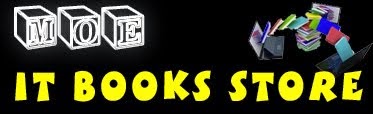Window XP မွာ home နဲ႔ business အတြက္ဆိုၿပီး (၂)မ်ိဳးရွိပါတယ္။
Window Vista မွာေတာ့ (၅)မ်ိဳးရွိပါတယ္။ ခုမမိုးေျပာမွာက window 7 အမ်ိဳးအစားေတြနဲ႔ ဘယ္စက္ေတြမွာ ဘယ္အမ်ိဳးအစားသံုးသင့္တယ္ဆိုတာကို အတိုဆံုးနဲ႔ အရွင္းဆံုး ဘာသာျပန္ၿပီး ျပန္တင္ေပးလိုက္ပါတယ္။
Windows 7 Starter
Notebook ေတြအတြက္ အဓိကထုတ္ထားၿပီး တႀကိမ္လွ်င္ Program (၃)သာ run ႏိုင္ပါသည္။
Windows 7 Home Basic
ဖြံ႔ၿဖိဳးဆဲႏိုင္ငံမ်ားအတြက္ အဓိက ထုတ္လုပ္ထားၿပီး Starter Version ထက္သာတာကေတာ့ Graphic ပိုင္းနဲ႔ Internet Connection Sharing အတြက္ ပိုေကာင္းလာတာပါ။
Windows 7 Home Premium
ဒီ Version ရဲ႕ အဓိက၀န္ေဆာင္မႈကေတာ့ computer ကို ေဖ်ာ္ေျဖေရးအတြက္အသံုးျပဳသူေတြကို ဦးစားေပးၿပီး ထုတ္လုပ္ထားတာပါ။ Multimedia ပိုင္းအဓိကေပါ့။
Windows 7 Professional
စီးပြားေရး ေစ်းကြက္အတြက္ အဓိကထုတ္ထားၿပီး Home Premium ကို Plus in Tools မ်ားျဖင့္ျပန္လည္မြမ္းမံျပင္ဆင္ထားၿပီး အေသးစားစီးပြားေရးလုပ္ငန္းမ်ားအတြက္ အသံုး၀င္ပါတယ္။ Networking ပိုင္းမွာလဲ ပိုၿပီး ျပည့္စံုလာပါတယ္။
Windows 7 Enterprise
စီးပြားေရးလုပ္ငန္းႀကီးမ်ားတြင္ အသံုးျပဳႏိုင္ရန္ ထုတ္လုပ္ထားတာပါ။
Windows 7 Ultimate
ဒီ Version ကေတာ့ Information Technology ကို စိန္ေခၚထားတဲ့ version ေလးပါ။ အေကာင္းဆံုးထဲမွာပါပါတယ္။
အႏွစ္ခ်ဳပ္ရမယ္ဆိုရင္
သာမာန္အိမ္သံုး အေပ်ာ္တမ္း coputer ေတြတြက္ဆိုရင္ Window 7 Home Premium ကို သံုးသင့္ၿပီး၊
Netorking အတြက္ဆိုရင္ေတာ့ Windows 7 Professional ကို သံုးသင့္ပါတယ္။ Professional သမားေတြအတြက္ကေတာ့ Window 7 Ultimate ကိုသံုးသင့္ပါတယ္။
တျခားႏိုင္ငံေတြအတြက္ကေတာ့ Version ေတြရဲ႕ အသံုး၀င္မႈေပၚမူတည္ၿပီးေစ်းႏႈန္းကြာပါတယ္။ Feature အနည္းဆံုးက တန္ဖိုးအနည္းဆံုးျဖစ္ၿပီး Professional သမားေတြအတြက္ကေတာ့ တန္ဖိုးအႀကီးဆံုးျဖစ္ပါတယ္။ ကၽြန္ေတာ္တို႔ႏိုင္ငံအေနနဲ႔ေတာ့ ဘာတင္တင္ ဒီေစ်းပဲဆိုေတာ့ Window 7 Ultimate ကို သံုးဖို႔ အႀကံျပဳပါတယ္။
ေလးစားစြာျဖင့္
6:22 AM
MOE (IT Books Store)